
Google Meet es la herramienta de chat de video integrada en G Suite y disponible para cualquier persona que tenga una cuenta de Google. De forma predeterminada, verá al orador más activo en las videollamadas con muchas personas, pero ahora puede obtener una cuadrícula de videos al estilo Zoom.
Para cambiar el diseño de su video durante una videollamada de Google Meet, haga clic en los tres puntos verticales en la parte inferior derecha de su llamada y seleccione «Cambiar diseño».
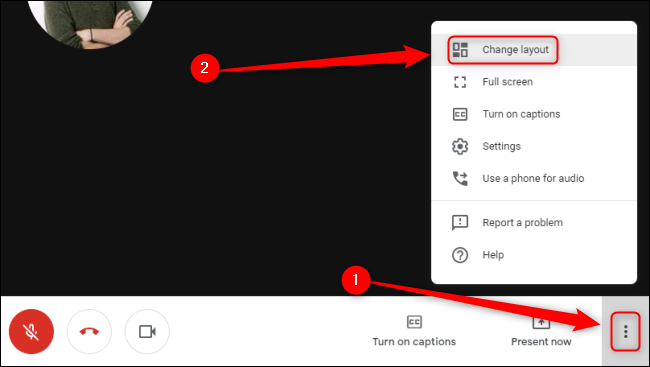
Una vez que esté en el menú Cambiar diseño, puede seleccionar cualquiera de las opciones de diseño disponibles y su pantalla reflejará los cambios instantáneamente en segundo plano. La configuración predeterminada es «Automático», que cambiará automáticamente el diseño según la cantidad de participantes en la videollamada.
Si selecciona «Mosaico», puede ver hasta 16 personas a la vez en el orden en que se unieron a la llamada. Pase el mouse sobre cualquier imagen para ver su nombre. Esta configuración está deshabilitada si alguien está presentando, y en su lugar se usa la opción «Barra lateral». Si selecciona «Spotlight», el orador, presentador o transmisión anclados actuales ocuparán toda la ventana.
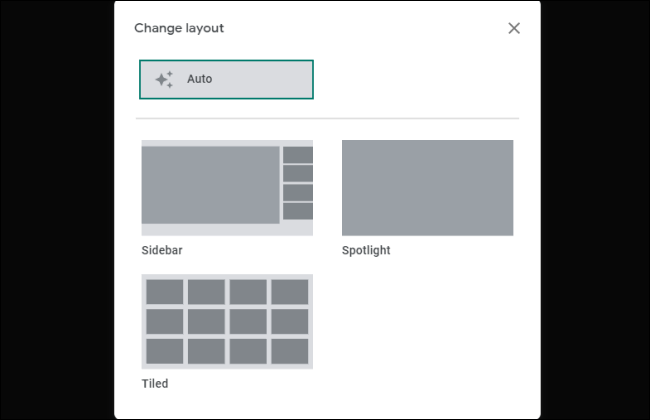
En cualquier momento durante una llamada, puede hacer clic en la imagen de alguien y anclará su video en su pantalla. Con estos diseños, es fácil concentrarse en quien está hablando o en aquellos que son más importantes para usted.


